Instagram è stata una società "mobile first" sin dal suo inizio. Da allora, ha gradualmente cambiato rotta e ha portato diverse funzionalità sul desktop e sul sito Web mobile. A partire da ora, puoi sfogliare il tuo feed Instagram e visualizzare le notifiche sul sito web. Tuttavia, ci sono ancora funzionalità specifiche per app come Storie e caricamento di immagini che non sono arrivate sul sito web.
Con caratteristiche come Continuità e Handoff colmare il divario tra iPhone e Mac, portare l'iPhone è diventato meno essenziale. Sfortunatamente, devo ancora prendere il mio iPhone quando devo caricare immagini o visualizzare storie. Non sarebbe fantastico avere queste funzionalità nella versione web di Instagram? Vediamo come lo realizziamo.
Come caricare immagini dal sito Web desktop di Instagram
Poco più di una settimana fa, Instagram ha annunciato che ora puoi caricare immagini dal suo sito Web mobile. Una mossa davvero gradita, ma il sito desktop era ancora escluso dalla festa. Sfruttando il nuovo supporto per i siti mobili, possiamo caricare dal Web desktop mascherandolo da sito Web mobile.
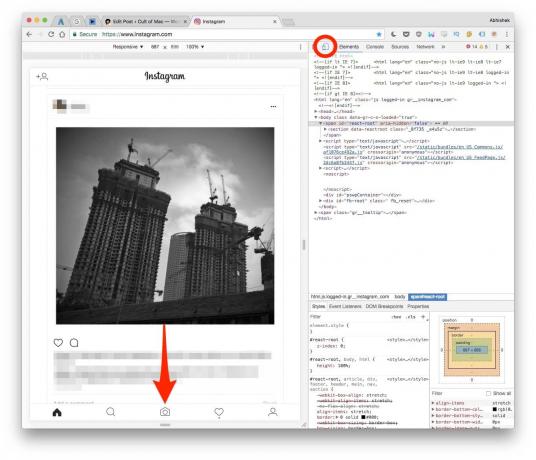
Foto: Culto di Mac
Innanzitutto, vediamo come puoi farlo su Chrome:
- Apri il sito web di Instagram. Fare clic con il tasto destro in un punto qualsiasi della pagina Web e selezionare Ispezionare. In alternativa, puoi anche accedere al menu Ispezione sviluppatore utilizzando il pulsante Opzione-Cmd-I combinazione di tasti su un Mac.
- Quindi, fai clic sull'icona "simile a un dispositivo mobile" come mostrato di seguito per attivare la barra degli strumenti del dispositivo. Ora dovresti vedere un'icona di caricamento, esattamente come vedi all'interno dell'effettiva app mobile di Instagram.
- Puoi fare clic su quell'icona per caricare le immagini dal tuo computer desktop. Qui puoi ridimensionare, ruotare e aggiungere una didascalia all'immagine. Non sembra esserci un'opzione per carica più immagini per adesso.
Ecco come caricare le immagini se utilizzi Safari:

Foto: Culto di Mac
Prima di poter iniziare con questo su Safari, dovremo prima attivare un'impostazione. Apri Safari impostazioni e vai a Avanzate scheda. Spunta la casella dove c'è scritto Mostra il menu Sviluppo nella barra dei menu. Ora dovresti vedere un Sviluppare menu nella barra dei menu di Safari.
- Apri il sito web di Instagram. Clicca su Sviluppo > Agente utente > Safari iOS 10 — iPhone. La pagina dovrebbe ricaricarsi automaticamente e dovresti vedere un'icona di caricamento.
- Fare clic sull'icona per caricare, ridimensionare, ruotare e aggiungere una didascalia all'immagine.
Una cosa importante da notare è che l'impostazione dell'agente utente integrato di Safari è abilitata per sito e per sessione. Ciò significa che devi attivare manualmente l'impostazione dell'agente utente ogni volta che apri di nuovo Safari.
Se stai utilizzando qualsiasi altro browser oltre a Chrome e Safari, questo trucco dovrebbe essere ancora possibile. In sostanza, tutto ciò che devi fare è "falsare" l'agente utente per assomigliare a quello di un dispositivo mobile. Puoi trovare diverse estensioni/componenti aggiuntivi del browser per lo stesso nel marketplace del tuo browser.
Come visualizzare le storie sul Web desktop di Instagram
Ultimamente, Instagram è stato occupato ravvivando le Instagram Stories funzionalità. Tuttavia, è necessario utilizzare l'app mobile per visualizzare e caricare le storie. Vediamo come puoi visualizzare le storie dei tuoi amici sul Web utilizzando un'estensione di Chrome.
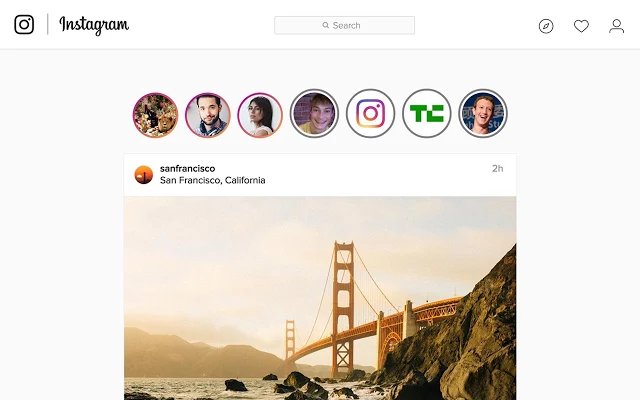
Foto: Il negozio online di Chrome
Per iniziare, scarica il Chrome IG Story estensione e apri il sito Web di Instagram. Ora dovresti essere in grado di vedere le storie dei tuoi amici nella parte superiore del tuo feed. Se sei interessato a scoprire come funziona questa estensione, vai su post dello sviluppatore su Medium, o sfoglia il codice per te su GitHub. Sembra che ci sia un po' di problemi ultimamente con l'ultima versione, quindi potresti voler tenere d'occhio gli aggiornamenti.
Come puoi vedere, puoi abilitare alcune funzionalità solo per app sul sito Web desktop con un po' di trucco. C'è un sacco di cose che ancora non puoi fare sulla sua controparte web, come guardare le storie dal vivo, caricare storie, ecc. Ma, se dovessero emergere nuove soluzioni alternative, te ne parleremo proprio qui.

